9 iPhone privātuma iestatījumi, kas jums jāieslēdz tūlīt

Apple privātuma jomā darbojas labāk nekā vairums uzņēmumu. Taču ne visi iPhone noklusējuma iestatījumi ir lietotāja interesēs.
iMessage efekti jūsu ierīcē parasti tiek iespējoti automātiski. Tomēr, ja jums joprojām ir problēmas ar to lietošanu, varat veikt vairākas darbības, lai tās sāktu darboties. Vispirms ir svarīgi pārliecināties, vai tālrunis ir atjaunināts saistībā ar iOS jaunināšanu. iMessage efekti ir salīdzinoši jauna iPhone iespēja. Šī rokasgrāmata parādīs, kā nodrošināt, lai jūsu iPhone iMessage efekti būtu ieslēgti.
Ja nesen esat atjauninājis tālruni un iMessage efekti joprojām nav pieejami, atveriet iestatījumus un pārliecinieties, vai iMessage ir ieslēgts. Ja jūsu ziņojumi tiek sūtīti zaļā tekstlodziņā, tas nozīmē, ka iMessage funkcija ir atspējota. Ja neieslēdzat iMessage, jūs nevarēsit piekļūt ar to saistītajām funkcijām. Dažreiz var palīdzēt arī iMessage izslēgšana un atkal ieslēgšana.
Ja efekti pēc iMessage iespējošanas joprojām nedarbojas pareizi, dodieties uz Iestatījumi, pēc tam uz Vispārīgi un pēc tam uz Pieejamība.
Ritiniet uz leju, līdz redzat opciju “Samazināt kustību”. Noteikti pārslēdziet pogu tā, lai “Reduce Motion” būtu izslēgta. Ja tas joprojām nedarbojas, varat divreiz pieskarties pogai Sākums un notīrīt visus atvērtos logus, kas aktīvi darbojas savā ierīcē.
Ja jums joprojām ir problēmas ar iMessage efektiem, mēģiniet restartēt tālruni, lai to vēlreiz atsāknētu. Lai veiktu cieto atiestatīšanu, vienlaikus turiet gan sākuma, gan barošanas pogu, līdz ierīce izslēdzas.
Kad iMessage efekti ir iespējoti, tie iPhone lietotājiem nodrošina interaktīvāku ziņojumapmaiņas pieredzi. Jūs varēsiet uzsvērt ziņojumus un reaģēt uz tiem.
Lai reaģētu uz ziņu no kāda cita, nerakstot atsevišķu ziņojumu, nospiediet un turiet tekstu, uz kuru atbildat. Virs teksta parādīsies opciju logs, kas iespējo noteiktas izteiksmes. Sirds ikona informēs personu, ka jums patika viņa ziņojums. Šajā logā varat arī atzīmēt ziņojumus ar Patīk, Nepatīk, smieties par tiem, uzsvērt un apšaubīt ziņojumus.
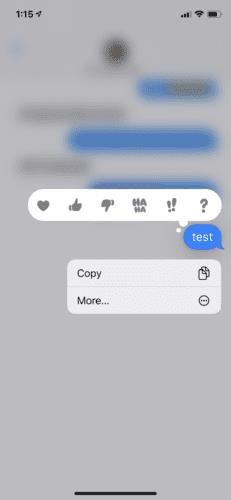
Lai nosūtītu ziņojumu ar efektu, sāciet rakstīt savu iMessage. Kad esat pabeidzis, turiet nospiestu zilo bultiņas pogu teksta joslas labajā pusē. Sākotnēji tiks atvērti iMessage efekti “Bubble” ar opcijām “Slam”, “Loud”, “Gentle” un “Invisible Ink”.
Lai nosūtītu ziņojumu ar noteiktu burbuļa efektu, blakus efektam atlasiet apli labajā pusē, vienu reizi priekšskatījumam un divreiz, lai nosūtītu ziņojumu. Pēc nosūtīšanas atkal tiks parādīta zilā bultiņas poga. “Burbuļa” efektus varat atrast tajā pašā kategorijā, kas maina jūsu teksta burbuļus.
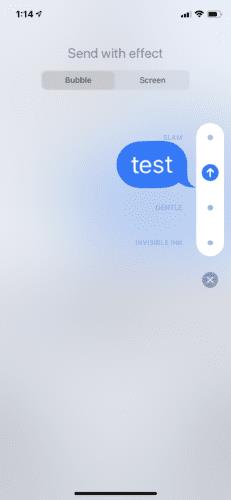
Blakus vienumam “Burbulis” ekrāna augšdaļā, kad atrodaties efektu logā, atlasiet opciju “Ekrāns”, lai skatītu citus iMessage efektus. Ekrāna efekti aizņems visu ekrāna vietu, nevis tikai zilo ziņojumu burbuli.
Kad esat atlasījis cilni “Ekrāns”, tiks parādīts dažādu efektu opciju priekšskatījums. Tie ietver šādas opcijas:
Lai nosūtītu vēlamo efektu, pieskarieties zilās bultiņas pogai. Ja pārdomājat un vēlaties nosūtīt parastu iMessage vai vēlaties pārskatīt tekstu, atlasiet pelēko pogu “X”, lai atgrieztos pie sākotnējā ziņojuma izstrādes.
Apple privātuma jomā darbojas labāk nekā vairums uzņēmumu. Taču ne visi iPhone noklusējuma iestatījumi ir lietotāja interesēs.
Izmantojot šo darbības pogu, varat jebkurā laikā piezvanīt uz ChatGPT savā tālrunī. Šeit ir sniegta pamācība, kā atvērt ChatGPT, izmantojot darbības pogu iPhone tālrunī.
Kā uzņemt garu ekrānuzņēmumu iPhone tālrunī, var viegli uzņemt visu tīmekļa lapu. Ritināmā ekrānuzņēmuma funkcija iPhone tālrunī ir pieejama operētājsistēmās iOS 13 un iOS 14, un šeit ir sniegta detalizēta pamācība par to, kā uzņemt garu ekrānuzņēmumu iPhone tālrunī.
Lai mainītu savu iCloud paroli, varat to izdarīt daudzos dažādos veidos. Jūs varat mainīt savu iCloud paroli savā datorā vai tālrunī, izmantojot atbalsta lietojumprogrammu.
Kad nosūtāt sadarbības albumu kādam citam no iPhone tālruņa, šai personai būs jāpiekrīt pievienoties. Ir vairāki veidi, kā pieņemt uzaicinājumus kopīgot albumu no iPhone tālruņa, kā parādīts tālāk.
Tā kā AirPods ir mazas un vieglas, tās dažreiz var viegli pazaudēt. Labā ziņa ir tā, ka pirms sākat izjaukt māju, meklējot pazudušās austiņas, varat tās izsekot, izmantojot savu iPhone.
Vai zinājāt, ka atkarībā no reģiona, kurā jūsu iPhone ir ražots, tam var būt atšķirības salīdzinājumā ar iPhone, kas tiek pārdoti citās valstīs?
Apgrieztā attēlu meklēšana iPhone tālrunī ir ļoti vienkārša, ja varat izmantot ierīces pārlūkprogrammu vai izmantot dažas trešo pušu lietojumprogrammas, lai iegūtu vairāk meklēšanas opciju.
Ekrāna horizontāla pagriešana iPhone tālrunī palīdz skatīties filmas vai Netflix, skatīt PDF failus, spēlēt spēles... ērtāk un iegūt labāku pieredzi.
Ja kādreiz esat pamodies un pēkšņi atklājis, ka jūsu iPhone akumulatora uzlādes līmenis ir samazinājies līdz 20% vai mazāk, jūs neesat viens.
Ģimenes koplietošana ļauj kopīgot Apple abonementus, pirkumus, iCloud krātuvi un atrašanās vietu ar līdz pat sešām personām.
Apple tikko oficiāli laidis klajā iOS 18, jaunāko operētājsistēmas versiju iPhone ar pievilcīgām funkcijām, kā arī skaistām tapetēm.
Tāpat kā vairums cilvēku, jūs, iespējams, vienkārši nosūtāt (vai izlasāt) ziņojumu un dodaties tālāk. Taču pastāv iespēja, ka jūs palaižat garām virkni slēptu funkciju.
Instalējot lietojumprogrammu savā iPhone tālrunī no cita avota, jums manuāli jāapstiprina, ka lietojumprogramma ir uzticama. Pēc tam lietojumprogramma tiks instalēta jūsu iPhone tālrunī lietošanai.
Izrakstoties no sava Mail konta iPhone tālrunī, jūs pilnībā iziesiet no sava konta un pārslēgsieties uz cita e-pasta pakalpojuma izmantošanu.
Iestatot jaunu iPhone, ir noderīgi sākt ar stabilu lielisku lietotņu pamatu.
Nav nekā sarežģīta par to, kā to izdarīt.
Salīdzinot ar datoru, kurā precīzai atlasei ir nepieciešama pele, pieskarties pareizajā vietā iPhone (vai iPad) tālrunī ir daudz grūtāk. Tas ir, līdz brīdim, kad uzzināsiet par slēpto skārienpaliktni, kas visu laiku ir bijis tieši zem pirksta.
iPhone izslēdz iPhone skaņu no nezināmiem zvanītājiem, un operētājsistēmā iOS 26 iPhone automātiski saņem ienākošos zvanus no nezināma numura un jautā zvana iemeslu. Ja vēlaties saņemt nezināmus zvanus iPhone tālrunī, izpildiet tālāk sniegtos norādījumus.
iPhone ir skaļruņa skaļuma ierobežojuma iestatījums skaņas kontrolei. Tomēr dažās situācijās, lai varētu dzirdēt saturu, ir jāpalielina iPhone skaļums.
Apple privātuma jomā darbojas labāk nekā vairums uzņēmumu. Taču ne visi iPhone noklusējuma iestatījumi ir lietotāja interesēs.
Izmantojot šo darbības pogu, varat jebkurā laikā piezvanīt uz ChatGPT savā tālrunī. Šeit ir sniegta pamācība, kā atvērt ChatGPT, izmantojot darbības pogu iPhone tālrunī.
Kā uzņemt garu ekrānuzņēmumu iPhone tālrunī, var viegli uzņemt visu tīmekļa lapu. Ritināmā ekrānuzņēmuma funkcija iPhone tālrunī ir pieejama operētājsistēmās iOS 13 un iOS 14, un šeit ir sniegta detalizēta pamācība par to, kā uzņemt garu ekrānuzņēmumu iPhone tālrunī.
Lai mainītu savu iCloud paroli, varat to izdarīt daudzos dažādos veidos. Jūs varat mainīt savu iCloud paroli savā datorā vai tālrunī, izmantojot atbalsta lietojumprogrammu.
Kad nosūtāt sadarbības albumu kādam citam no iPhone tālruņa, šai personai būs jāpiekrīt pievienoties. Ir vairāki veidi, kā pieņemt uzaicinājumus kopīgot albumu no iPhone tālruņa, kā parādīts tālāk.
Tā kā AirPods ir mazas un vieglas, tās dažreiz var viegli pazaudēt. Labā ziņa ir tā, ka pirms sākat izjaukt māju, meklējot pazudušās austiņas, varat tās izsekot, izmantojot savu iPhone.
Vai zinājāt, ka atkarībā no reģiona, kurā jūsu iPhone ir ražots, tam var būt atšķirības salīdzinājumā ar iPhone, kas tiek pārdoti citās valstīs?
Apgrieztā attēlu meklēšana iPhone tālrunī ir ļoti vienkārša, ja varat izmantot ierīces pārlūkprogrammu vai izmantot dažas trešo pušu lietojumprogrammas, lai iegūtu vairāk meklēšanas opciju.
Ekrāna horizontāla pagriešana iPhone tālrunī palīdz skatīties filmas vai Netflix, skatīt PDF failus, spēlēt spēles... ērtāk un iegūt labāku pieredzi.
Ja kādreiz esat pamodies un pēkšņi atklājis, ka jūsu iPhone akumulatora uzlādes līmenis ir samazinājies līdz 20% vai mazāk, jūs neesat viens.


















